
Le informazioni di sistema sul Mac, accessibili con pochi click, fungono da chiave per accedere a un tesoro di informazioni, rivelandoti informazioni sul tuo dispositivo e fornendoti gli strumenti per ottimizzarne le prestazioni.
Indice
Cosa sono le informazioni di sistema
Attraverso lo strumento Informazioni di sistema fornito da Apple, è possibile ottenere una serie di informazioni sul tuo sistema Mac. Trovare informazioni relative all’hardware e al software può essere estremamente utile al fine di risolvere determinati problemi, capire se effettuare o meno un aggiornamento, o controllare le versioni di alcune applicazioni installate.
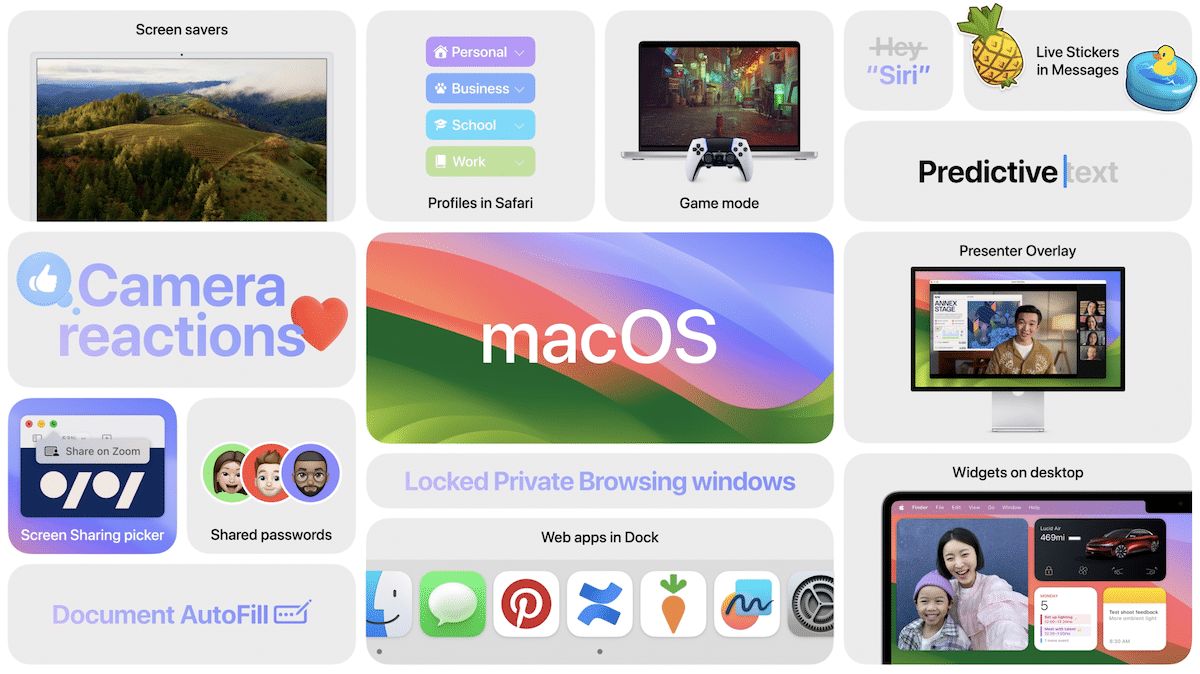
Come ottenere informazioni di sistema sul Mac
Che il tuo dispositivo sia un iMac, Mac Mini, Mac Pro o qualsiasi MacBook, le procedure per visualizzare le specifiche sono esattamente le stesse. Per aprire informazioni di sistema esistono due strade diverse:
- Altrimenti fai clic sul menu Apple, e seleziona Informazioni su questo Mac. Nella finestra popup che si aprirà, seleziona Report di sistema.
- La seconda via è quella più semplice ed intuitiva: vai nella barra di ricerca e digita “informazioni di sistema”.
Aprendo le informazioni di sistema visualizzerai inizialmente una panoramica dell’hardware. La prima schermata mostra il nome del modello del tuo Mac, il nome e la velocità del processore, il numero di processori, la quantità di memoria, il numero di serie e altri dati. Tutto è comunque indicato dall’indice.
Nella colonna di sinistra c’è un elenco di categorie con aspetti hardware e software di Mac di cui potrai approfondire le caratteristiche, come spiegato di seguito.

A cosa servono le informazioni di sistema
L’applicazione Informazioni di Sistema si presenta come una finestra suddivisa in diverse sezioni, ognuna dedicata a un aspetto specifico del tuo Mac. Ti facciamo presente che le informazioni a seguire sono relative ad un Mac con VenturaOS, ma a meno di lievi differenze, sono valide su tutti i sistemi operativi Apple. Esploriamo quindi insieme le principali sezioni e le informazioni che contengono.
Risolvere problemi Hardware su Mac
Dal pannello hardware troverai numerose schede secondarie, che ti saranno di grande aiuto per le problematiche relative alle componenti hardware del tuo Mac. Prima di tutte la scheda di informazioni sul sistema, per visualizzare il nome del tuo Mac, il sistema operativo installato, la versione del kernel e altri dettagli generali.
Se hai problemi a far uscire l’audio dal tuo computer ad esempio, potresti controllare le informazioni sulla configurazione audio. Per quanto riguarda problemi con il Bluetooth troverai la sezione Bluetooth. Se è la batteria a darti problemi e a scaricarsi in fretta, puoi trovare informazioni importanti come il numero di cicli di ricarica che il tuo computer ha avuto, nella sezione Batteria. E così via.
Risolvere problemi di rete su Mac
La sezione Rete potrà aiutarti a risolvere problemi legati alla connettività. Qui troverai:
- Rete: Visualizza le informazioni relative alle connessioni di rete, come l’indirizzo IP, il nome host e lo stato del Wi-Fi.
- Wi-Fi: Offre dettagli sulla rete Wi-Fi a cui sei connesso, inclusa la forza del segnale, il nome della rete e il tipo di crittografia.
- Ethernet: Mostra le informazioni sulla tua connessione Ethernet, come l’indirizzo IP e la velocità di connessione.
Risolvere problemi software su Mac
Attraverso la sezione Software Mac potrai conoscere qual’è la tua versione di macOS, o il numero di versione di un determinato programma installato sul MacBook e altre informazioni. Ad esempio, cliccando sulla categoria Elementi di avvio potrai scoprire quali app si avviano automaticamente,
- Software: Elenca tutte le applicazioni installate sul tuo Mac, mostrando il nome, la versione e il percorso di installazione.
- Processi: Visualizza i processi attualmente in esecuzione sul tuo Mac, fornendo informazioni sul loro utilizzo della CPU, della memoria e del network.
- Estensioni del kernel: Mostra le estensioni del kernel installate sul tuo Mac, che possono influenzare le prestazioni e la sicurezza del sistema.
- Servizi: Elenca i servizi in esecuzione sul tuo Mac, che gestiscono attività in background come gli aggiornamenti software e la sincronizzazione dei file.
Archiviazione in informazioni di sistema
Infine vogliamo suggerirti una schede secondarie, presente nel pannello Hardware, che però può essere molto utile, chiamata Archiviazione. Qui potrai trovare informazioni, come il nome suggerisce, ed una panoramica del file system del tuo Mac. Una tabella con un elenco delle unità esterne come i dispositivi USB collegati ti mostrertà il nome, la capacità totale e lo spazio disponibile del dispositivo di memoria. Presente sotto la tabella di elenco, una parte che invece descrive i volumi di archiviazione montati sul tuo Mac, come il disco rigido interno.



